Содержание
- 1 Можно ли почистить компьютерную мышь без разборки
- 2 Как очистить мышку от жира и грязи снаружи
- 3 Как убрать мышь внутри
- 4 Особенности уборки игровых мышек
- 5 Разбираемся с лазером на устройстве
- 6 Делаем колесико мышки новым
- 7 Как почистить сенсор мышки
- 8 Как почистить коврик
- 9 Тряпичный (тканевый) коврик
- 10 Чего не стоит делать при чистке коврика мыши
- 11 Выводы
- 12 Плюсы и минусы
- 13 1. Разбираем компьютерную мышь.
- 14 2. Неисправности.

Содержание
Можно ли почистить компьютерную мышь без разборки
В первую очередь нам хотелось бы ответь на вопрос, интересующий большинство: могут ли они что-то сделать с устройством, не разбирая его? Конечно, такой интерес имеет под собой весьма понятную подоплеку: если неопытный человек возьмется за сборку-разборку, он может просто сломать мышь. Но, к сожалению, без разборки вам придется удовлетвориться только внешней чисткой: корпус, колесико, налипшая грязь и несколько крошек. Для внутренней же устройство придется разбирать.
Поэтому, если вы хотите получить чистую, хорошо работающую, аккуратную периферию, вам придется перебороть свои страхи, взяться за разборку и сохранить в своей памяти порядок действий.
Если же вы не хотите рисковать и боитесь потерять верного хвостатого друга, попробуйте для начала разобрать старое устройство, валяющееся в шкафу.
Как очистить мышку от жира и грязи снаружи
Конечно, один способ обойтись без переборки есть ― просто помыть мышь с помощью специального раствора. Такой метод не избавит вас от грязи на платах и не улучшит характеристики, но поможет очистить сам корпус от липкого мусора и улучшить ее скольжение для поверхности.
Вам понадобятся:
-
Спирт или спиртовой раствор. Можно также использовать хлоргексидин, он более щадящий.
- Вата или ватный диск (заменяется специальными салфетками для ПК).
- Зубочистки.
Отсоедините устройство от компьютера, чтобы вам ничего не мешало. После этого смочите ватный диск в растворе, аккуратно протрите сам корпус и провод манипулятора. Для достижения этого можно приобрести специализированные салфетки. Есть возможность прибегнуть к обычным влажным, но в таком случае мышь будет неприятно пахнуть.
После того, как внешняя грязь будет снята, возьмите зубочистки и аккуратно прочистите ими щели под ножками, между клавишами и пространство по обоим бокам колесика. Очень бережно прочистите по краям «глазок» ― красную точку на дне манипулятора.
Старайтесь не сильно давить на инструмент, своевременно менять зубочистки. Самый выгодный вариант ― одна чистка, одна палочка.
Как убрать мышь внутри
Ну а если простой очистки снаружи не хватает, мышь все еще сильно барахлит, курсор подрагивает на месте, а каждый клик срабатывает два раза, самое время начать внутреннюю очистку.
Алгоритм, приведенный ниже, универсален для каждого типа мыши, в том числе, с декоративными элементами. Можете смело использовать его в случае с шариком, лазером или оптикой, японского, китайского производства, просто добавляя несколько нюансов.
Возьмите:
- Спирт или его раствор.
- Ватный диск.
- Ватную палочку.
- Крестовую отвертку небольшого размера.
Разберите манипулятор, снимите пластиковый корпус, бережно достаньте оттуда микросхему, пройдитесь по ней ватной палочкой. При помощи ватного диска и спирта очистите внутреннюю часть корпуса. При необходимости достаньте и помойте колесико (о том, как это сделать, написано ниже).
После этого при помощи ватной палочки протрите все датчики. Особенное внимание уделите месту для кнопок ― оно забивается чаще всего. Потом поставьте на место все запчасти, накройте их пластиком и вновь соберите устройство.
Очень аккуратно собирайте мышь обратно. Сильное надавливание на элементы может повредить устройство!
Чистка беспроводной мышки
Если речь идет о беспроводном манипуляторе, все основополагающие принципы процесса остаются точно такими же, как сказано выше. Нужно быть немного осторожнее при разборке, так как устройства такого типа часто более хрупкие.
При чистке ― внутренней или внешней ― уделите особое внимание Bluetooth-датчику. Это поможет, если мышь logitech стала плохо работать, терять соединение, иногда исчезать из поля видимости или постоянно требовать сократить рабочую дистанцию.
Уборка лазерной мыши

Чтобы этого не произошло, во время каждой чистки тщательно протирайте глазок спиртовыми салфетками или спиртом. Но будьте осторожны, не сильно давите на хрупкое стекло, иначе можете случайно сломать свою мышь.
Такие же «банные процедуры» нужно проводить хотя бы раз в пару недель.
Чистка оптической мышки
Очистка оптической мыши, например, steelseries rival 110, считается самой простой. Для нее не нужно делать серьезные манипуляциям, уделять чему-то особое внимание или действовать крайне аккуратно.
Поскольку оптика считается классом довольно дешевых и прочных устройств, случайно сломать ее намного сложнее. Чистка такой мыши проходит по типовому алгоритму, указанному выше. Наш информационный сайт рекомендует проводить ее раз в несколько месяцев, в особых случаях ― раз в полгода.
Особенности уборки игровых мышек
От обычных аксессуары для геймеров отличаются своей чувствительностью и огромным количеством дополнительных кнопок, что по-своему влияет на процесс чистки. Пример таких устройств — x7, bloody v7, v8 от a4tech.
У нее есть следующие нюансы:
- При чистке датчиков нужно быть максимально осторожным, ведь хрупкий, чувствительный механизм х7 очень легко сломать.
- Ее разборка более сложная, к тому же, вам придется почистить большее количество деталей. Различные программируемые кнопки, пять или шесть дополнительных клавиш ― все это помогает в игре, но создает проблемы в уходе в домашних условиях.
Разбираемся с лазером на устройстве

Лазер необходимо чистить, если курсор периодически сам пропадает с рабочего стола, а линза перестает светиться красным (чаще всего) светом. В таком случае возьмите зубочистку, переверните мышь, аккуратно проведите ею по краям линзы, немного проникая внутрь корпуса.
Постарайтесь коснуться как самой «лампы», так и внутренней части корпуса, держа зубочистку практически параллельно ему.
После первой чистки желательно проведите второй сеанс, сменив инструмент.
Делаем колесико мышки новым
Колесико нуждается в вашей помощи, если вы чувствуете какие-то преграды при его использовании, ощущаете, как колесо застревает и неестественно дергается. Для того, чтобы исправить эту проблему, вам необходимо разобрать всю мышь, вынуть оттуда данную запчасть.
Протрите место для нее, чтобы там не оставалось никаких скоплений грязи. Колесико же можно опустить в теплую воду со спиртом, или протереть смоченной в этом тряпкой.
Если же мышь по-прежнему работает плохо, значит, ее пора нести в ремонт.
Как почистить сенсор мышки
Сенсор необходимо мыть, если все датчики горят, но курсор на экране все равно не двигается или двигается с перебоями. Для этого возьмите ватную палочку, смочите ее в спирте и протрите линзу на дне.
Постарайтесь удалить всю налипшую грязь, жир, чтобы лазер светил также ярко, как и при покупке устройства. Если же ничего не выходит, необходимо разобрать мышь и почистить линзу, все элементы мышки изнутри.
Чего не стоит делать
Чтобы все прошло гладко и без поломок, достаточно соблюдать рекомендации, как почистить сенсор любой мыши.
А именно:
- Не прилагайте силу.
- Старайтесь, чтобы на микросхемы не попадала вода и пыль.
- Дайте запчастям просушиться прежде, чем подсоединить их к устройству.
- Не теряйте болты, шурупы.
- Не чистите острой иголкой или большим и толстым шилом.
Как почистить коврик
Свою роль в процессе очистки играет и чистка коврика. Даже если ваша мышь будет блестящей и чистенькой, грязный и засаленный коврик очень быстро загрязнит его.
Возьмите какое-нибудь щадящее моющее средство. Это может быть какой-то гель для мытья мебели или окон, а также различные дезинфицирующие средства. После этого при помощи губки для мытья посуды нанесите средство на матерчатый коврик, тщательно промойте его под проточной водой.
Просушите феном или повесьте на веревку рядом с одеждой. Через 20-30 минут проверьте, не высох ли он. Если да, то смело можете пользоваться.
Тряпичный (тканевый) коврик
Ну а если у вас не коврик, а целый тканевый ковер, покрытый не пластиком, а тканью, вам подойдет только какое-либо щадящее средство для тела. Это может быть шампунь, гель для душа или жидкое мыло для рук.
Использование чистящих средств в этом случае способно легко «сломать» коврик, просто разъев его поверхность. К тому же, ткань очень легко впитывает разнообразные пары и ядовитые испарения, поэтому такое решение может быть, по меньшей мере, опасным для здоровья.
Поэтому лучше всего использовать именно средства для личной гигиены. Они и очищают от грязи, не несут в себе никакого вреда.
Ни в коем случае не стоит утюжить данный вид коврика, лучше дать ему высохнуть самостоятельно!
Игровой коврик
Если же речь идет об игровых ковриках, задача становится еще сложнее. Все они сделаны по одному принципу: максимальное удобство для игрока, лучшее скольжение по поверхности. Поэтому их материал достаточно хрупок и чувствителен.
Необходимо очень тщательно выбрать моющее средство, желательно даже взять жидкое мыло с пометкой «не сушит кожу». В противном случае покрытие можно очень легко повредить, в результате чего придется покупать новый коврик.
Коврик razer
Совсем тяжелой задача становится при упоминании марки Razer. Эти разработчики создают самые удобные и анатомически верные коврики с использованием различных выпуклостей и вогнутостей. В этом и заключается главная проблема.
В складках подставки под руку постоянно скапливается грязь. Чтобы этого избежать, необходимо постоянно протирать ее ватной палочкой или зубочисткой, смоченной в спирте. Иначе вся эта грязь высыпается на чистый, свежий коврик.
Чего не стоит делать при чистке коврика мыши
Тут также есть свои важные правила, которые обязательно нужно соблюдать. Конечно, тряпочный или резиновый коврик ― это не мышь. Его сложнее испортить, да и стоит он дешевле. Но таких ситуаций все же стоит избегать.
Следуйте этим заветам:
- Не используйте агрессивных моющих средств даже для тряпичных кориков.
- Не выжимайте покрытие.
- Перед чисткой коврика обязательно выясните его тип, чтобы учесть все нюансы.
- Будьте довольно аккуратны.
- Не царапайте покрытие.
- Дайте ему нормально высохнуть.
Выводы
Если своевременно почистить периферию, то никаких проблем с устройством не будет. Ваша мышь всегда будет, как новая: чистая, блестящая и невероятно быстрая. Если же вы не делали этого давно, то будьте готовы к тяжелой работе.
Плюсы и минусы
Плюсы своевременной очистки:
- Мышь всегда будет хорошо работать.
- Она прослужит намного больше.
- Будет довольно отзывчивой.
- Можно достигнуть высокого отклика.
- Выглядит намного аккуратнее.
Минусы своевременной очистки:
- Неправильная разборка может повредить устройство.
- Неопытный пользователь может потом ее и не собрать.
—>
21 Авг 2013г | Раздел: Ремонтируем сами
Здравствуйте уважаемые читатели сайта sesaga.ru. Сегодня я расскажу Вам, как можно сделать мелкий ремонт компьютерной мыши. Многие из Вас могут спросить: зачем? Ведь сегодня проще купить новую мышь, чем возиться с неисправной, и пытаться что-то там отремонтировать. И в чем-то по своему будете правы. Но есть предметы или вещи, к которым сильно привыкаешь или привязываешься, и их замена не всегда бывает равнозначной.
1. Разбираем компьютерную мышь.
Чтобы разобрать мышку, необходимо открутить винт, который расположен в задней нижней части корпуса. В моей конструкции видно, что винт расположен под силиконовой «ножкой». А есть конструкции мышей, где такие винты закрывают бумажными наклейками, и чтобы добраться до винта наклейку обычно прокалывают.
Кончиком отвертки или ножниц поддеваем край ножки и отклеиваем ее, оттягивая в сторону. Если у Вас наклейка, значит, прокалываем.
Теперь поднимаем верхнюю часть корпуса и слегка тянем на себя, чтобы она вышла из пазов, расположенных в передней части основания корпуса.
На следующем рисунке стрелками отмечены некоторые элементы, наиболее сильно подверженные износу, из-за которых мышка начинает плохо работать. В основном это микропереключатели и часть USB-шнура на входе в корпус мышки.
2. Неисправности.
Первая распространенная неисправность — это когда Вы двигаете мышь, а курсор стоит на месте, передвигается рывками, или, надо несколько раз поводить мышью, чтобы курсор сдвинулся с места. Такая неисправность проявляется, когда перетирается USB-кабель на входе в корпус мышки от многократного перегибания провода.
Устраняется она просто и легко. Ножницами или ножом отрезаем поврежденный участок USB-кабеля, обозначенный пунктирной линией.
Чтобы было удобно работать, вынимаем плату из корпуса. Для этого нужно отогнуть две защелки, фиксирующие плату сзади. Снимаем верхнюю изоляцию кабеля, и зачищаем кончики жил. У кого есть паяльник, концы жил облуживаем.
Следующим этапом изолируем скрутки или спайки жил, а затем равномерно укладываем их в одну линию, чтобы получилась большая скрутка. Как показано на нижней части рисунка.
Теперь скрутки закрываем изоляционным материалом. Я опять воспользовался термоусадкой, чтобы получилось красиво. Хотя это и не принципиально, так как все равно эта красота спрячется внутри. Но все же.
Если Вы немного паяете, то есть другой вариант, где не надо делать скрутки или спайки. Здесь просто отрезается поврежденный участок USB-кабеля, зачищается, облуживается и припаивается под разъем со стороны дорожек. При пайке повторяется последовательность цветов жил, которые заходят в верхнюю часть разъема.
Вторая распространенная неисправность – это когда приходится несколько раз щелкнуть левой кнопкой мышки, чтобы произвести какое-нибудь действие. А бывает и так: щелкаешь один раз, а щелчок происходит двойной. Виной всему этому является микропереключатель, на который давит левая клавиша.
В этом случае нам уже понадобится паяльник. Здесь поступаем так: выпаиваем микропереключатель левой кнопки мыши и «колесика», и меняем их местами. Колесо основная масса использует только для прокрутки страниц, а как дополнительной кнопкой очень мало кто пользуется. Поэтому этот микропереключатель и ставим вместо изношенного левого.
У Вас должно получиться приблизительно вот так:
Теперь перехватываемся и выпаиваем противоположную сторону микропереключателя, где также пальцем ее приподнимаем, и жалом греем два вывода.
Если с первого раза не получилось, то есть микропереключатель остался на плате, значит, еще раз повторяем процедуру выпаивания: сначала отпаиваем одну сторону, а затем вторую. Когда оба микропереключателя выпаяны, меняем их местами и обратно впаиваем.
Очень часто возникают ситуации, когда часть припоя остается в отверстии, в которое вставляется ножка радиодетали.
Если необходимо, то это устраняется так: берется обычная игла или игла от одноразового шприца и вставляется в отверстие со стороны радиодеталей, а со стороны дорожек это отверстие греется паяльником. Когда припой прогреется, игла войдет в отверстие и вытеснит припой наружу.
Теперь только осталось собрать отремонтированного грызуна в обратной последовательности и радоваться его работой. Когда будете на место одевать верхнюю часть корпуса, вначале вставьте ее в пазы и слегка надавите вперед, чтобы она зашла до упора.
Я думаю, теперь Вам не составит труда сделать мелкий ремонт компьютерной мышки. Удачи!
Поделиться с друзьями:
Еще интересно почитать:
—>
Даже самые лучшие, добротные мышки имеют обыкновение засоряться. Есть в них много таких маленьких щелочек, куда и иголка-то еле пролезет, а вот пыль и волосы размещаются там с комфортом. А изредка еще на это маленькое устройство так некстати проливается кофе. Что же делать, когда мышь засорилась, а кнопки и колесико не выдают положенную реакцию? Выход один, вернее два: дозволено легко выкинуть мышь, а если это не входило в ваши планы, то придется разобрать мышку .
- Небольшая крестовая отвертка, емкость для хранения винтиков
Инструкция
1. Подготовьте мышь к разборке. Для этого отключите ее от компьютера и положите на стол, опрокинув основанием вверх. Обнаружьте на нижней поверхности мыши крепежный винтик. Винтики изредка сразу не видно, потому что их зачастую прячут под наклейками. В этом случае вначале удалите с основания мышки все наклейки.2. Старательно открутите крепежные винты. Шляпки винтов на мышках традиционно крестовой формы, следственно и отвертка потребоваться такая же. Винты расположены в углублениях, вынуть их будет легче магнитной отверткой. Значимо, позже отвинчивания положить винтики в подготовленную емкость, напротив они потеряются.3. Откройте корпус. Для этого удерживаете мышь двумя руками за нижнюю и верхнюю поверхности и потяните крышку на себя. Рассчитайте усилие, дабы не отломать защелку крышки около шнура. Отличнее каждого тащить крышку вверх и немножко налево. Сейчас дозволено продуть и почистить внутренности мышки от накопившегося мусора и пыли.
4. Выньте из основания мышки колесико (скроллер). Существуют различные конструкции крепления скроллеров. Почаще довольно потянуть вверх и колесико вынется совместно со своим креплением либо защелкой. На ось скроллера зачастую наматывается много волос. Удалите эти волосы подходящим инструментом.
5. Выньте плату либо микросхемку мышки. Плата крепится защелками, либо прикручивается винтами. Защелки опрятно отогните пальцами. А винты открутите и положите с остальными деталями. Легко потянув плату вверх, отделите ее от корпуса мышки. Все, разбор мыши завершен.
Изредка компьютерная мышь круто теряет работоспособность. Это связано с перетиранием кабеля у самого корпуса. В такой обстановки у вас есть два варианта: приобрести новую мышь либо попытаться починить ветхую.
Инструкция
1. Отсоедините мышь от пк. Возьмите маленькую крестовую отвертку, дабы разобрать компьютерную мышь. Обнаружьте на ее нижней поверхности крепежные винты. Выкрутите их с поддержкой отвертки.2. После этого постарайтесь снять верхнюю крышку корпусу. Подденьте ее тонким острым предметом со стороны противоположной входу в мышь кабеля. Если корпус не поддается, значит, есть спрятанные винты. Как водится, они расположены под резиновыми ножками мыши. Выньте резинки из отверстий. С поддержкой крестовой отвертки выкрутите оставшиеся винты.3. Поосмотрите под наклейками. Там также могут быть спрятаны крепежные винты. Учтите, что повреждать наклейку дозволено только в случае, если истек срок гарантийного ремонта. В отвратном случае, починить вашу компьютерную мышь в сервисном центре теснее не удастся.4. Сбережете резиновые ножки, от того что без них вам будет дюже неудобно пользоваться мышью. Выходит, дабы разобрать мышь, снимите верхнюю часть корпуса. Извлеките скроллер. Обыкновенно он снабжен валом, закрепленным одной стороной в разъемном шарнире. Иной конец вала должен крепиться в отверстии энкодера.5. Приподнимите вал над шарниром и извлеките его из отверстия. Выкрутите все винты, удерживающие плату. После этого отведите защелки. Позже этого снимите с платы оптическую накладку и линзу. Многоконтактный соединитель оставьте на бывшем месте. Возьмите кусачки, отрежьте провод до его входа в корпус.6. Отрежьте поврежденный кусок кабеля, дабы починить мышь. После этого зачистите контакты. Возьмите паяльник. В соответствии с цветами контактов припаяйте их к многоконтактному соединителя внутри корпуса мыши. Позже этого подключите ее к компьютеру. Посмотрите, светится ли светодиод и если ли реакция на вращение скроллера.7. После этого можете воротить на бывшее место линзу и проверить, если ли реакция на перемещения. Если мышь работает исправно, соберите ее. Если нет, проверьте положительно пайки на многоконтактном соединителе. Допустимо, вы оставили перемычку между контактами.
Если вы когда-либо организовывали прием пищи за ноутбуком либо процесс приготовления пищи неподалеку от ноутбука (есть и такие), скорее каждого, позже этих мероприятий, ваш ноутбук отказывался трудиться. Может быть, он работает, но под клавишу что-то попало из продуктов питания. Для того дабы вытянуть частицу вашей прежней пищи из-под клавиши, нужно разобрать клавиатуру либо снять только клавишу.
- Клавиатура ноутбука, инструмент для снятия клавиш (всякий тонкий и неострый).
Инструкция
1. Для того дабы приступить к чистке кнопок клавиатуры, нужно снять клавиатуру. Множество клавиатур ноутбука разбираются с клавиш. Дабы потом не ошибиться во время сборки, класснее каждого сделать снимок вашей клавиатуры либо ксерокопию. Любая клавиша клавиатуры ноутбука состоит из нескольких частей:- площадка клавиши;- лифт клавиши;- пружинящий элемент (присутствует не у всех клавиатур).2. Для стремительного выполнения процесса по снятию клавиш может подойти всякий тонкий и неострый предмет: часовая отвертка, тонкое шило, стоматологический крючок. Площадка кнопки клавиатуры соединяется с лифтом посредством защелок. Соединения могут быть как подвижные, так и не подвижные. С поддержкой статичных соединений происходит отсоединение клавиши от корпуса клавиатуры. Как водится, это соединение находится в нижней части кнопки клавиатуры. Нужно вставить крючок между статичными соединениями, ориентируясь на то, дабы он прошел между лифтом и площадкой.3. Таким образом, вы сняли одну кнопку . Если вам требуется сделать то же самое с несколькими клавишами, не позабудьте их расположение. Воспользуйтесь вашим снимком либо ксерокопией клавиатуры при обратной сборке кнопок клавиатуры.4. Клавиши ставятся на бывшее место сплошным защелкиванием. Положите кнопку на полагаемое место и надавите на нее.Видео по теме
Персональные компьютеры теснее давным-давно невозможно представить без клавиатуры и мыши, которые являются основными посредниками в «общении» пользователя с техникой. К сожалению, мышки ломаются и начинают барахлить достаточно зачастую. Компьютерную мышь дозволено разобрать и почистить.
Инструкция
1. Грязища и пыль класснее каждого проникает в шариковые мышки, попадая под ролик. Курсор начинает дергаться при движении, а может и совсем не двигаться в какую-то сторону. Следственно дюже значимо пользоваться ковриком и следить за тем, дабы на нем не скапливалась пыль.2. Отсоедините манипулятор от ПК, но только при отключенном системном блоке. Корпус мышки дозволено почистить при помощи традиционной влажной тряпочки и небольшого числа жидкого мыла. Но не вздумайте мыть мышку под струей воды. Правда, сам корпус позже разборки оптической (именно оптической) мышки дозволено хорошенько прополоскать. Примитивно в механических мышках тоже есть микросхема, которую не неизменно дозволено вынуть из корпуса.3. Возьмите маленькую крестовую отвертку и открутите маленький шуруп, тот, что находится в углублении снизу корпуса манипулятора. Обыкновенно корпус состоит из 2-х частей. Со стороны шурупа может также иметься маленькая защелка. Старательно поделите корпус, не прилагая специальных усилий.4. Если мышка оптическая, надобно старательно протереть светящийся алый «глазик» в ее нижней части при помощи спички с ваткой либо ушной палки. Дозволено также воспользоваться баллончиком со сжатым воздухом. Осмотрительно выньте из корпуса оптической мыши огромную микросхему и освободите пластиковые ее части от пыли, грязи и волос (шерсти). У шариковой мышки снимите шар, покрытый резиной, и помойте его с мылом либо протрите спиртом. Уделите специальное внимание колесику мыши и его креплениям. Там тоже зачастую скапливается грязища.5. Для механического удаления грязи отменнее не пользоваться ножиком либо бритвой, а взять маленький пластмассовый скребок. Скрупулезно соскоблите грязища с его поддержкой там, где это допустимо.6. Разобравшись с пылью и налипшей грязищею, удалите с вращающихся деталей манипулятора жир. Сделать это дозволено мягкой тканью без ворса, пропитанной спиртом. Также протрите спиртом все внутренности мыши, дабы пыль дольше не скапливалась.7. Сейчас дозволено собирать мышку . Поставьте микросхему (колесико) обратно и захлопните корпус. Глядите не пережмите провод. Закрутите шуруп и считайте, что мышка почищена.
Если во время работы за компьютером у вас неожиданно и круто начинает болеть рука, которой вы удерживаете мышку , боль усиливается и длинно не проходит, то вас дозволено «поздравить». Это проявление туннельного синдрома, следующий болезни цивилизации. За мощной болью и неосуществимостью продолжать сидеть за компьютером может скрываться опухание сухожилий, поражение нерва запястья. Может даже развиться хроническая форма болезни суставов. От того, насколько верно вы удерживаете компьютерную мышку , зависит ваше здоровье.
Инструкция
1. Проверьте, как вы обыкновенно удерживаете мышку ПК. Дабы удерживать мышку положительно, кисть руки должна быть выпрямленной и находиться как дозволено дальше от края стола.2. Перестаньте пользоваться выдвижной подставкой для клавиатуры и мышки. Отличнее поднимите их, поставьте на стол перед монитором. Угол наклона руки в этом случае приблизится к 90 градусам, что будет больше удобно для вас.3. Мебель, на которой вы сидите – стул либо кресло – обязаны быть с подлокотниками, которые обеспечат нужную поддержку рук и запястий.4. Коврики для мыши – совсем не пережиток, исключительно, если там есть особая анатомическая выпуклость для запястья. Пользоваться такой мышью дюже комфортно и верно. Следственно приобретите такой положительный коврик непременно.5. Весь час либо правда бы два часа делайте зарядку для рук. Всё равно какую: от вестимой «Мы писали, мы писали, наши пальчики утомились» до щелканья пальцами – лишь бы подольше.6. Если не комплексуете, когда пользуетесь мышкой, используйте особую жесткую медицинскую повязку, также поддерживающую запястье. Ее дозволено приобрести в ортопедическом салоне либо в аптеке.7. Двигать мышь нужно одними пальцами, а не каждой рукой, тем больше – с поддержкой плеча. Удерживаете мышку за края огромным пальцем и мизинцем, указательный положите на левую кнопку, средний палец на колесико, безымянный – на правую кнопку.Видео по темеОбратите внимание! Если туннельный синдром теснее не примитивно дает о себе знать, а реально тревожит, неотложно идите к врачу и не откладывайте лечение.Полезный совет Учитесь пользоваться мышкой обеими руками. Смена расположения поможет избежать боли. Помимо того, это пригодно для становления координации, осанки. Поменять функции левой и правой кнопок мыши легко в настройках на панели управления.
Изредка требуется не только собрать корпусную мебель, но и разобрать ее, дабы перевезти в другое место. Разобрать стол дозволено, имея нужные инструменты и наблюдательно изучив его конструкцию.
- – плоская отвертка;
- – огромная крестовая отвертка.
Инструкция
1. Приступая к работе, обнаружьте все места крепления столешницы с ножками. Нормальные элементы фиксации находятся под столешницей. Она крепиться к ножкам, которые могут быть объединены между собой поперечными планками.2. Если стол объединен с иным столом либо с «уголком», открутите в первую очередь винты (либо шурупы), которые держат стяжки. Стяжки имеют вид скобки либо пластины прямоугольной формы.3. Удалите стяжки, которые соединяют столы. Таким образом, вы отделите стол от приставок либо иной мебели.4. Ослабьте элементы крепления столешницы. Когда она теснее не зафиксирована, приступите к съему ее с ножек стола.5. Дальше нужно ослабить винты крепления одной ножки в месте, где она объединена с поперечной доской, которая скрепляет их между собой. Отсоедините одну ножку стола. Потом верно также уберите вторую.6. Все крепежные детали (фурнитуру) положите в пакет и привяжите к доскам разобранного стола, дабы в случае переезда не поцарапалась полированная мебель.7. Возьмите плоскую отвертку либо крупную крестовую, дабы снять столешницу. С подмогой данных инструментов поверните вопреки часовой стрелки барабанчики (четыре экстравагантные стяжки). Соблюдайте угол поворота около 180 градусов (приблизительно пол-цикла, не больше). Эксцентрики располагаются на внутренней стороне ножек ближе к самой столешнице.8. Обыкновенно на таких стяжках стоит стрелочка–указатель. Следственно, поворачивая барабанчик супротив часовой стрелки, следите за тем, дабы данная стрелочка глядела сурово вверх. Это расположение обозначает, что стяжки ослаблены. Таким методом разблокируйте все четыре стяжки, которые расположены на ножках стола.9. На одной ножке могут быть расположены две точки крепления, которые могут быть спрятаны под декоративной накладкой под цвет стола. Следственно, перед тем как повернуть стяжку, снимите пластмассовый небольшой кружочек (декоративный элемент).10. Дабы отделить ножки стола от соединительной поперечной доски, стрелки на эксцентриках направьте прямо в сторону ножек стола, приведите их в горизонтальное расположение. Поворачивайте стяжки вопреки часовой стрелки.Полезный совет На листе бумаги составьте схему разборки стола, дабы легче было его собрать на новом месте.
Беспроводные устройства становятся все больше знамениты среди пользователей, а определенно – беспроводные мышки. Почаще каждого их дозволено увидеть у владельцев ноутбуков, правда в некоторых случаях и у пользователей настольных компьютеров. Множество клиентов беспроводных мышек позже распаковки задаются вопросом: а куда вставлять батарейки?
Инструкция
1. Первым делом распакуйте содержимое коробки и достаньте оттуда мышку . Обратите внимание: есть ли в комплекте брошюры либо инструкции. Выходит, берите мышку в руки и наблюдательно глядите. Обыкновенно изготовитель делает отсек для батареек внизу мышки, но в редких случаях он располагается примитивно в середине. Если отсек находится внизу, то подденьте его чем-то острым либо, если есть «язычок», нажмите на него. Вставьте батарейки и закройте крышечкой.2. Дабы получить доступ к отсеку, надобно нажать на верхнюю часть корпуса мышки, а после этого медлительно потянуть на себя. Не переживайте: мышка не сломается, а снимется только подвижная часть. Вставьте батарейки и закройте крышку, основное – не поломайте зубчики, которые вставляются в пазы на корпусе. Основные расположения отсеков для батареек в мышках рассмотрены. Если у вашей беспроводной мышки нет отсека в 2-х указанных местах, тогда прочитайте инструкцию, идущую в комплекте. Также инструкцию неизменно дозволено загрузить на официальном сайте изготовителя.3. В процессе применения беспроводной мыши изредка требуется всецело разбирать ее корпус – скажем, дабы почистить от пыли либо дабы устранить неполадки. Начните с винтов. Глядите наблюдательно на дно мыши: снимите наклейки и ножки, от того что под ними спрятано наибольшее число винтов. Развинтите их и старательно снимите верхнюю часть корпуса. На некоторых «навороченных» мышках верхняя и нижняя часть корпуса объединены особым шлейфом, и оторвав его, придется нести ее в ремонт. Развинчивать все внутренности не имеет смысла, от того что каждая пыль и без того будет классна видна. Винтики дозволено предварительно пронумеровать, дабы не запутаться при сборке мыши. Обратно ножки дозволено приклеить двусторонним скотчем либо заранее очистить и приклеить силиконовым клеем.Полезный совет Сборка мышки проводится в обратном порядке. На место ставиться плата, скроллер и крышка. При наличии защелок, проследите, дабы они все они встали на свои места со щелчком.
Используемые источники:
- https://nashkomp.ru/chistka-lazera-korpusa-kolesika-sensora-kompyuternyih-myishek
- https://sesaga.ru/remont-kompyuternoj-myshi.html
- http://jprosto.ru/kak-razobrat-myishku/




 Не работает беспроводная мышь defender. Причины по которым не работает мышка
Не работает беспроводная мышь defender. Причины по которым не работает мышка



 ТОП-11 геймерских мышей в 2021. Обзор лучших игровых моделей и советы по выбору
ТОП-11 геймерских мышей в 2021. Обзор лучших игровых моделей и советы по выбору



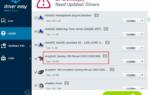 Как разобрать мышь logitech m185?
Как разобрать мышь logitech m185?



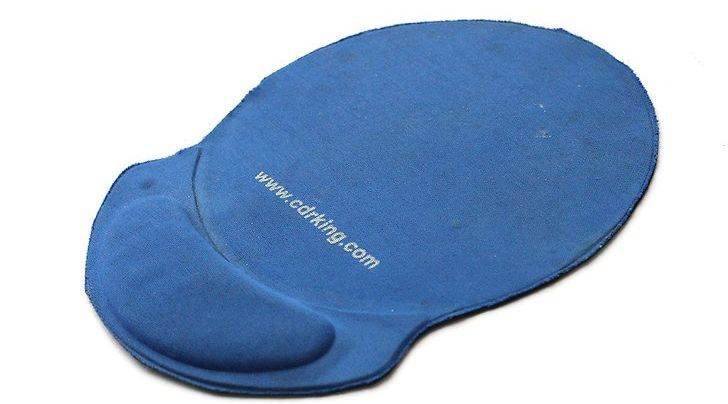












 Как исправить неработающую беспроводную мышь Logitech
Как исправить неработающую беспроводную мышь Logitech Как подключить беспроводную мышку к ноутбуку или компьютеру
Как подключить беспроводную мышку к ноутбуку или компьютеру ТОП-12 лучших беспроводных мышей – Рейтинг 2021 года
ТОП-12 лучших беспроводных мышей – Рейтинг 2021 года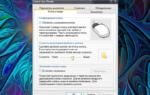 Подключение bluetooth мыши к android. Подключаем мышку к планшету
Подключение bluetooth мыши к android. Подключаем мышку к планшету